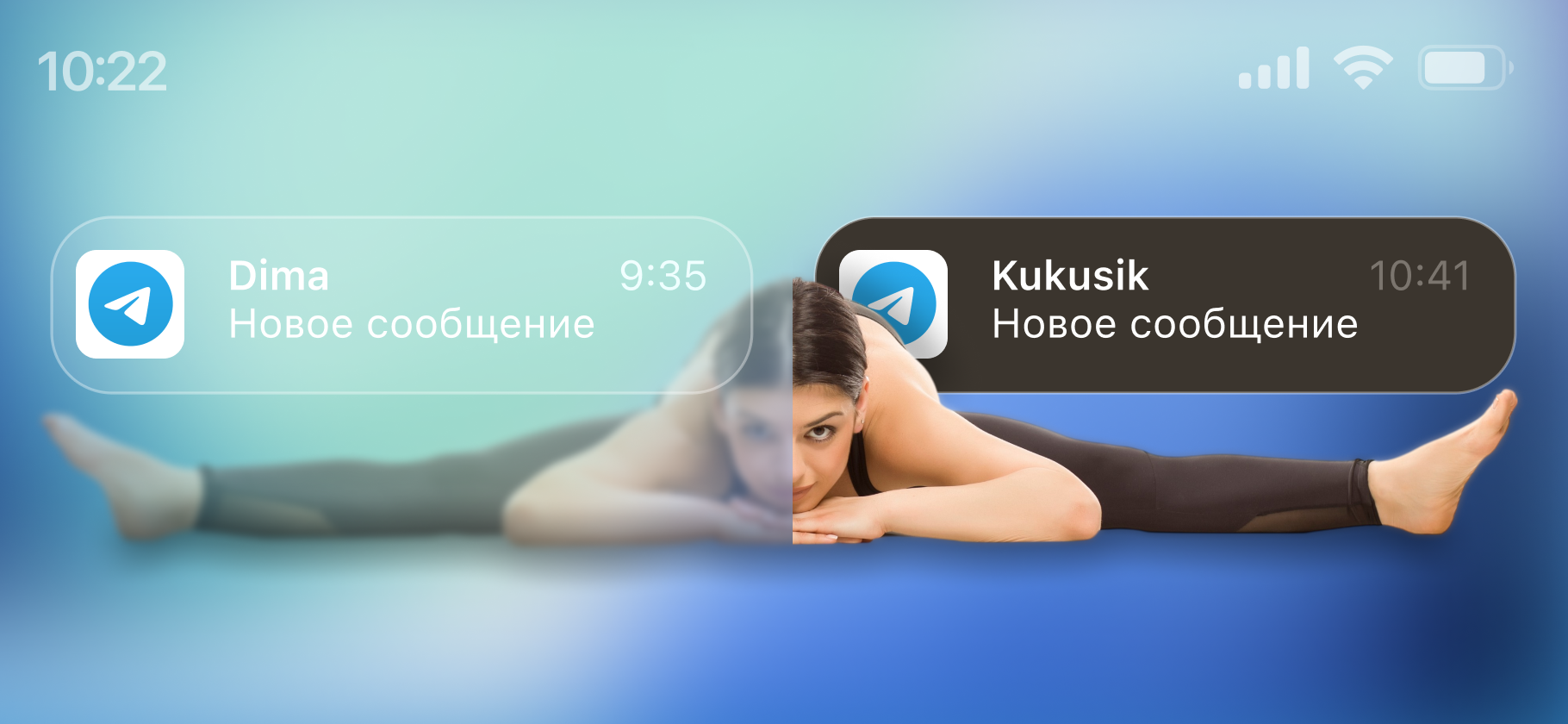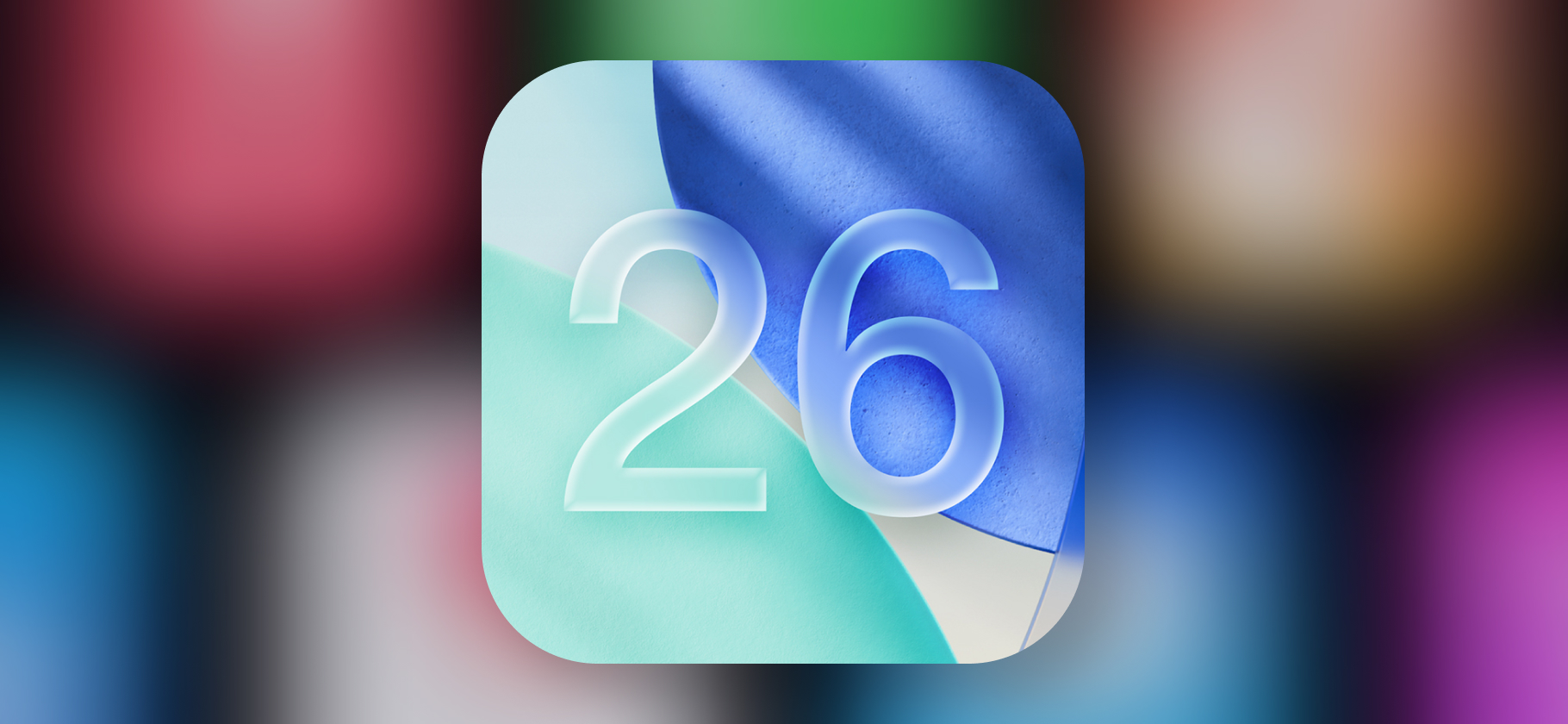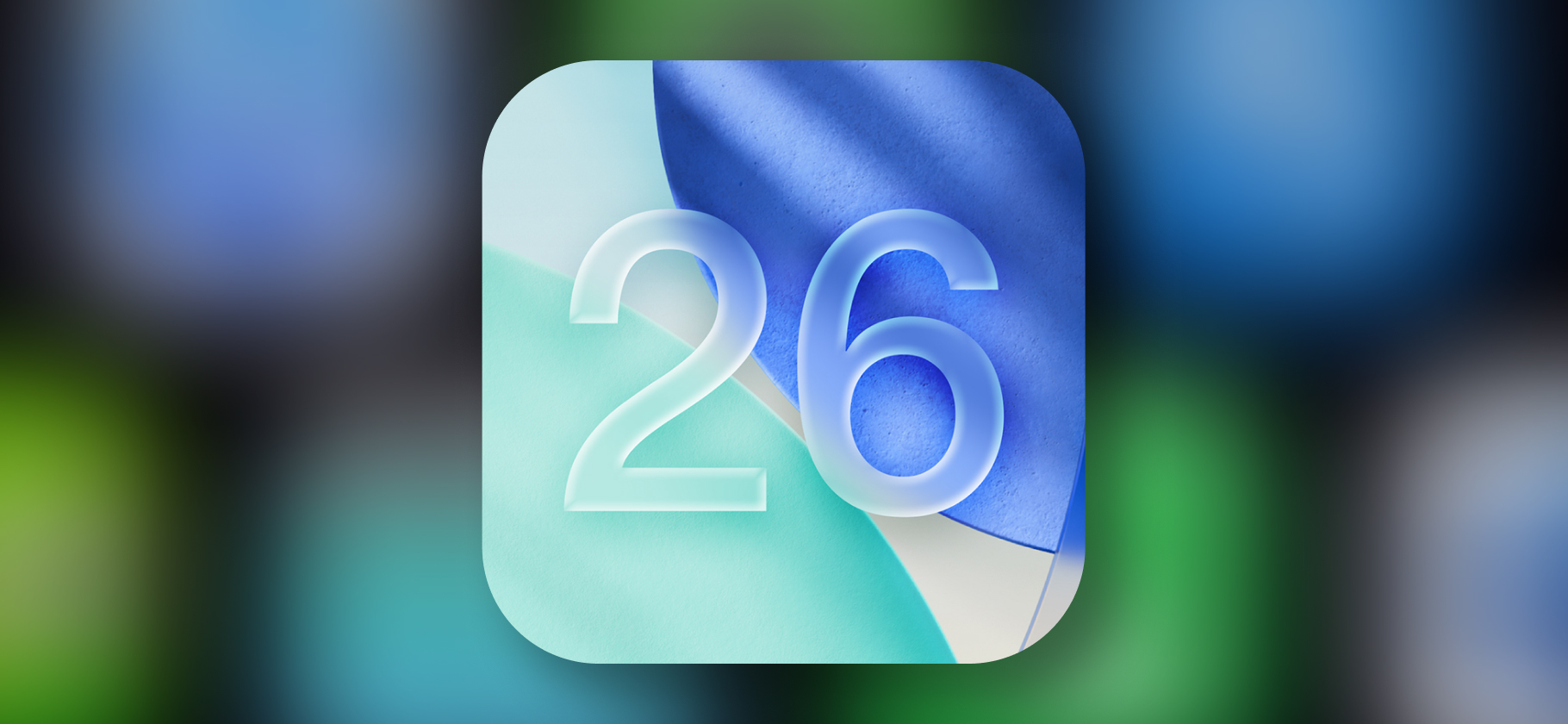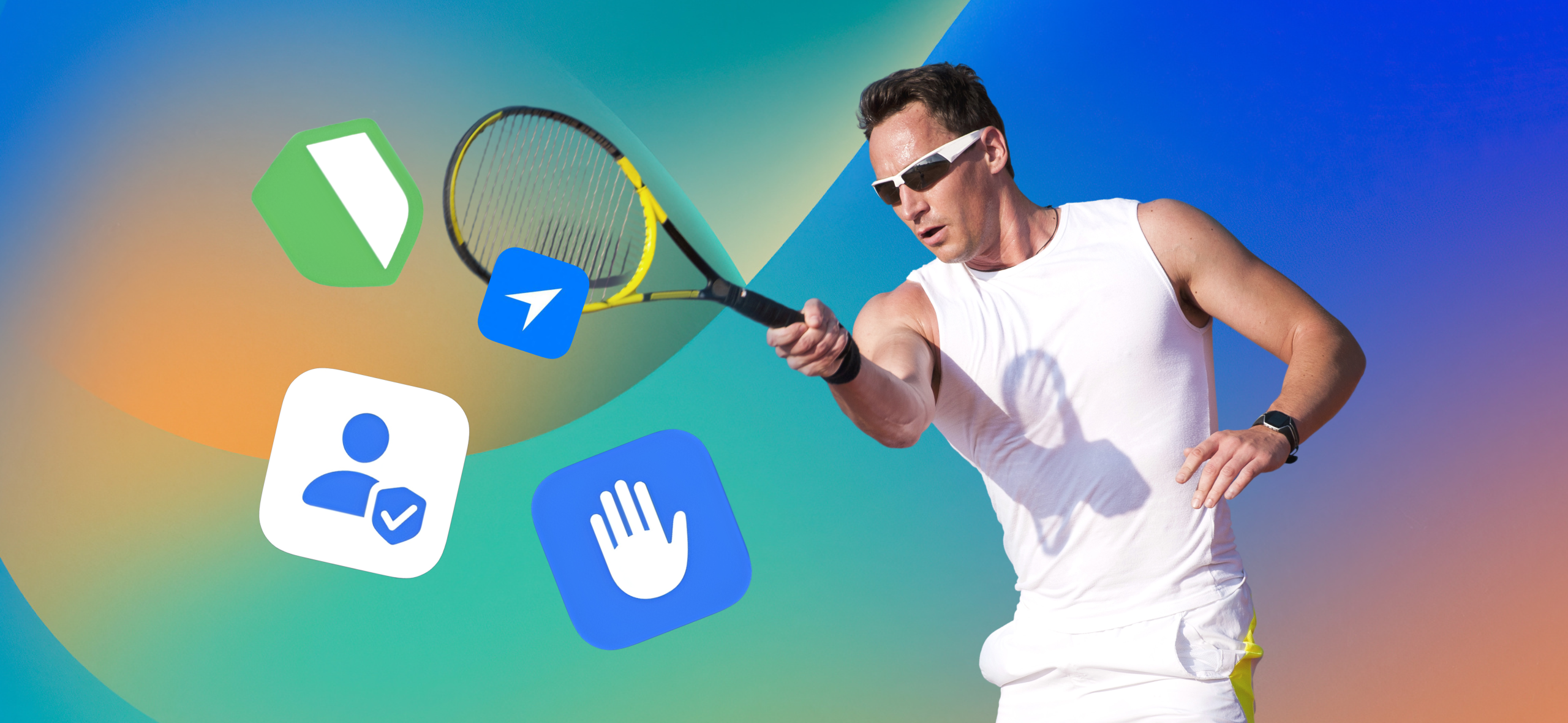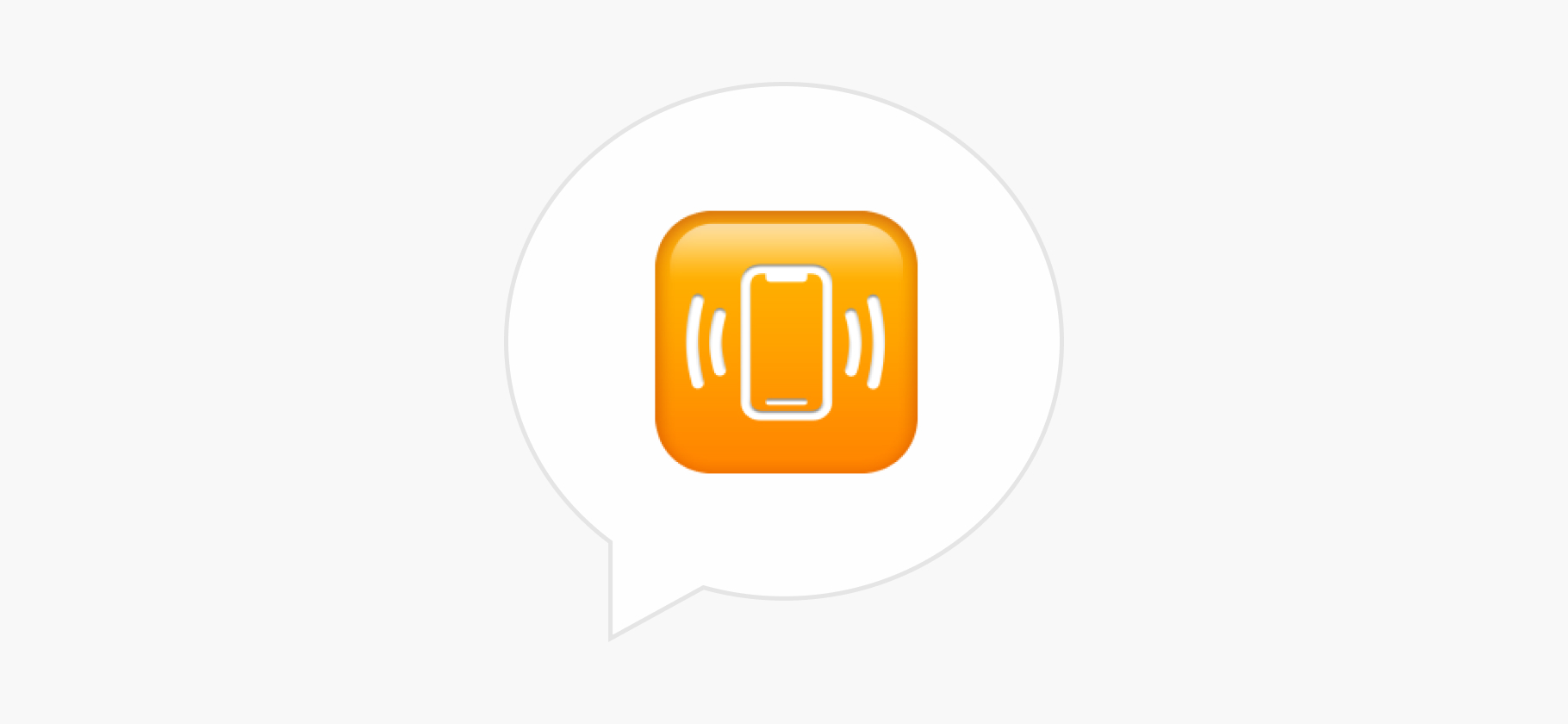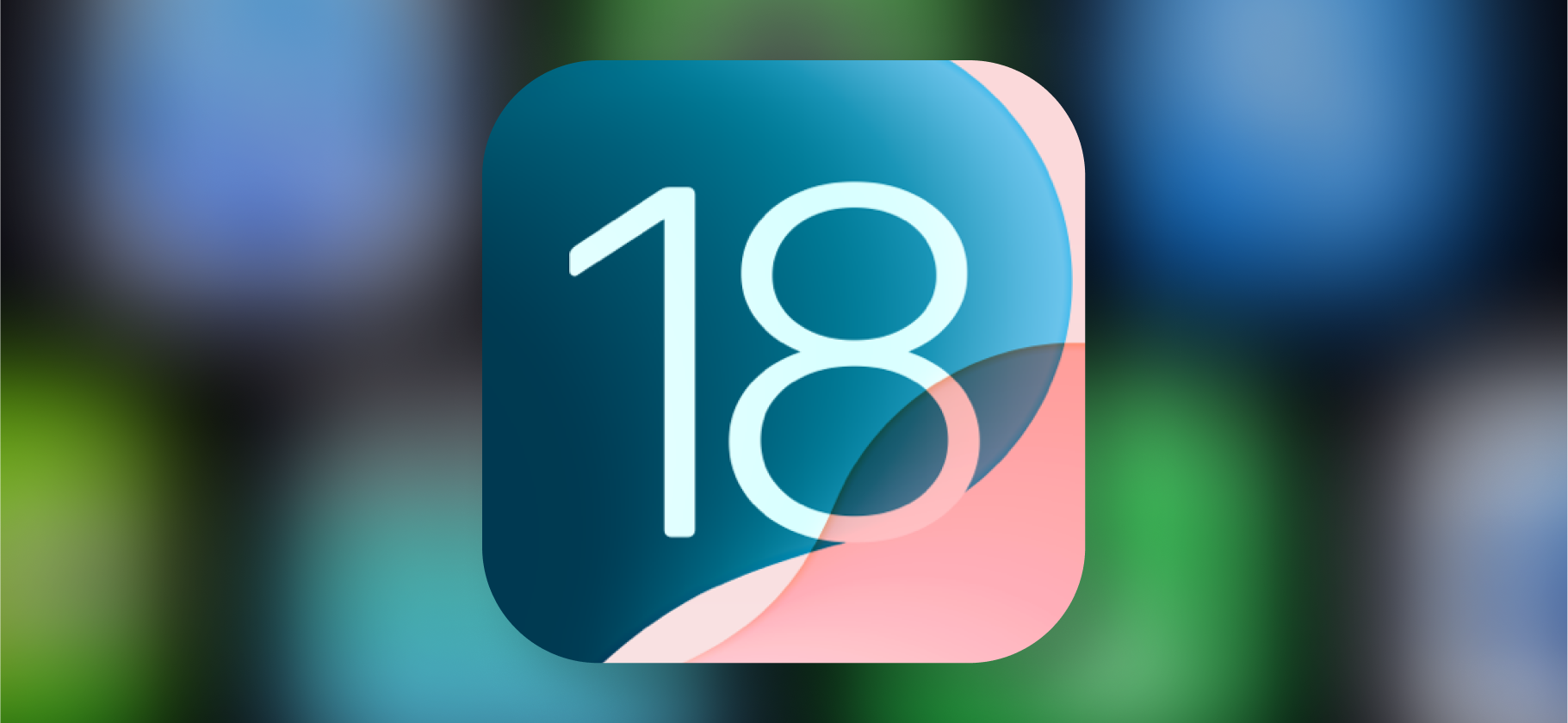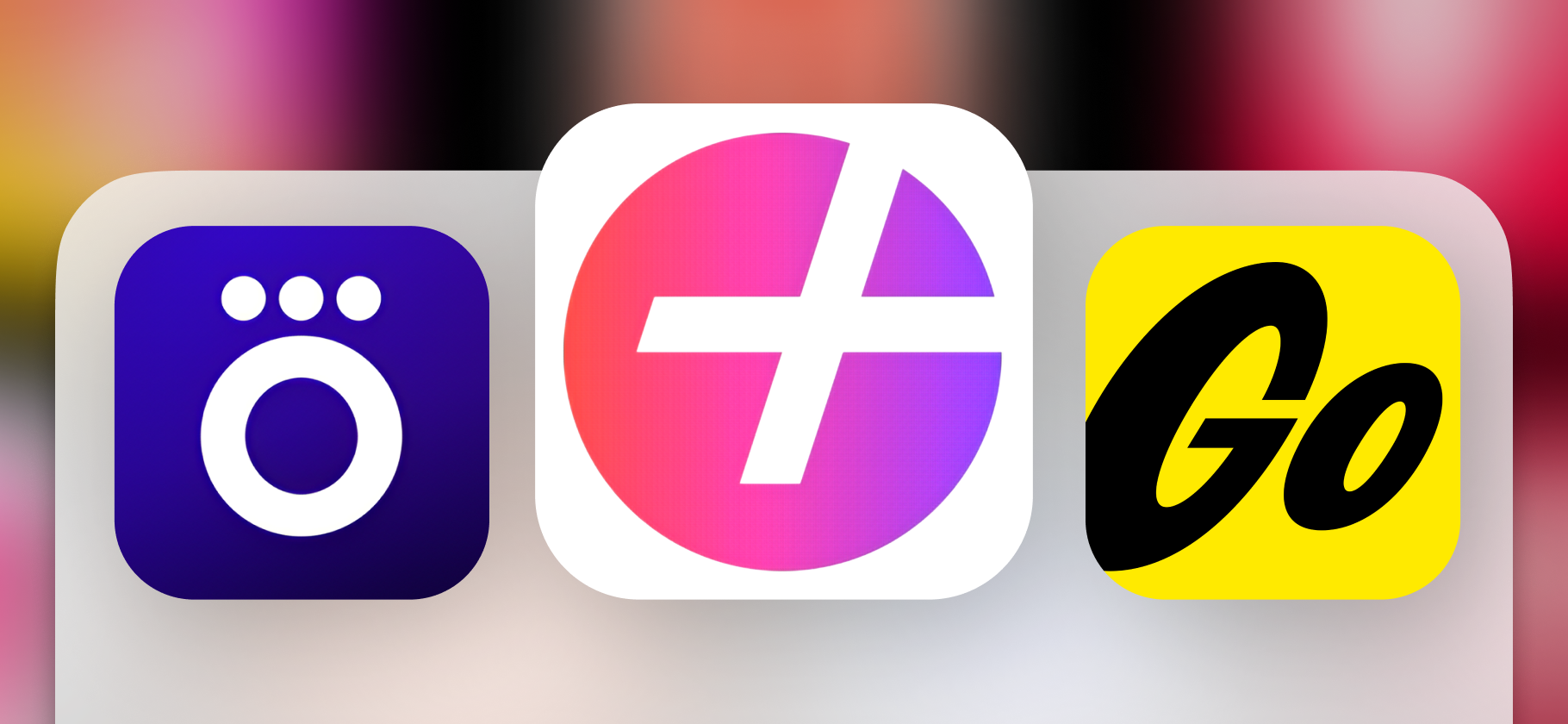Как пользоваться «Визуальным поиском» в iOS 26

«Визуальный поиск» — одно из новшеств Apple Intelligence в iOS 26.
Теперь Айфон умеет искать в сети информацию о том, что находится на экране устройства. Можно сделать скриншот, выделить нужный предмет и сразу увидеть, что это, как называется, где найти или скачать объект.
Расскажу, как пользоваться фичей.
Что нужно знать про «Визуальный поиск»
Чем отличается «Визуальный поиск» от Visual Intelligence
С релизом iOS 18 и Apple Intelligence на Айфонах появилась опция Visual Intelligence. На WWDC 25 показали новую iOS 26 и опцию «Визуальный поиск».
Эти возможности iOS похожи, но есть различия.
Visual Intelligence. Опция распознает объекты, на которые направлена камера смартфона. Визуальный интеллект может определить модель одежды, обуви, авто или гаджета, распознать достопримечательность, найти место на карте.
«Визуальный поиск». Опция распознает объекты на экране смартфона. «Визуальный поиск» может определить название приложения, подробно рассказать о настройке устройства, найти информацию об объекте, который выделит пользователь.
Если сделать фото какого-то объекта, одежды, гаджета или человека, можно использовать «Визуальный поиск» как Visual Intelligence.
Больше всего поиск похож на Google Lens, потому что работает на базе этого сервиса.
На каких устройствах работает «Визуальный поиск»
«Визуальный поиск» — часть Apple Intelligence. Соответственно, новая опция будет работать только на устройствах, которые поддерживают ИИ Apple:
- iPhone 15 Pro.
- iPhone 15 Pro Max.
- iPhone 16e.
- iPhone 16.
- iPhone 16 Plus.
- iPhone 16 Pro.
- iPhone 16 Pro Max.
Чтобы использовать Визуальный поиск, нужно сначала включить Apple Intelligence.
Как включить Apple Intelligence и «Визуальный поиск» в iOS 26
Чтобы включить Apple Intelligence и «Визуальный поиск», сделайте следующее:
- Перейдите по пути «Настройки» — «Основные» — «Язык и регион» и выберите English US в качестве основного языка системы.
- Перейдите в раздел Settings — Apple Intelligence & Siri — Language и измените язык Siri на English US.
- В разделе Settings — Apple Intelligence & Siri включите тумблер Apple Intelligence.
Если раньше вы не включали ИИ Apple, придется немного подождать, пока Айфон скачает нужные файлы. Для этого подключите смартфон к зарядке и к вайфай-сети.
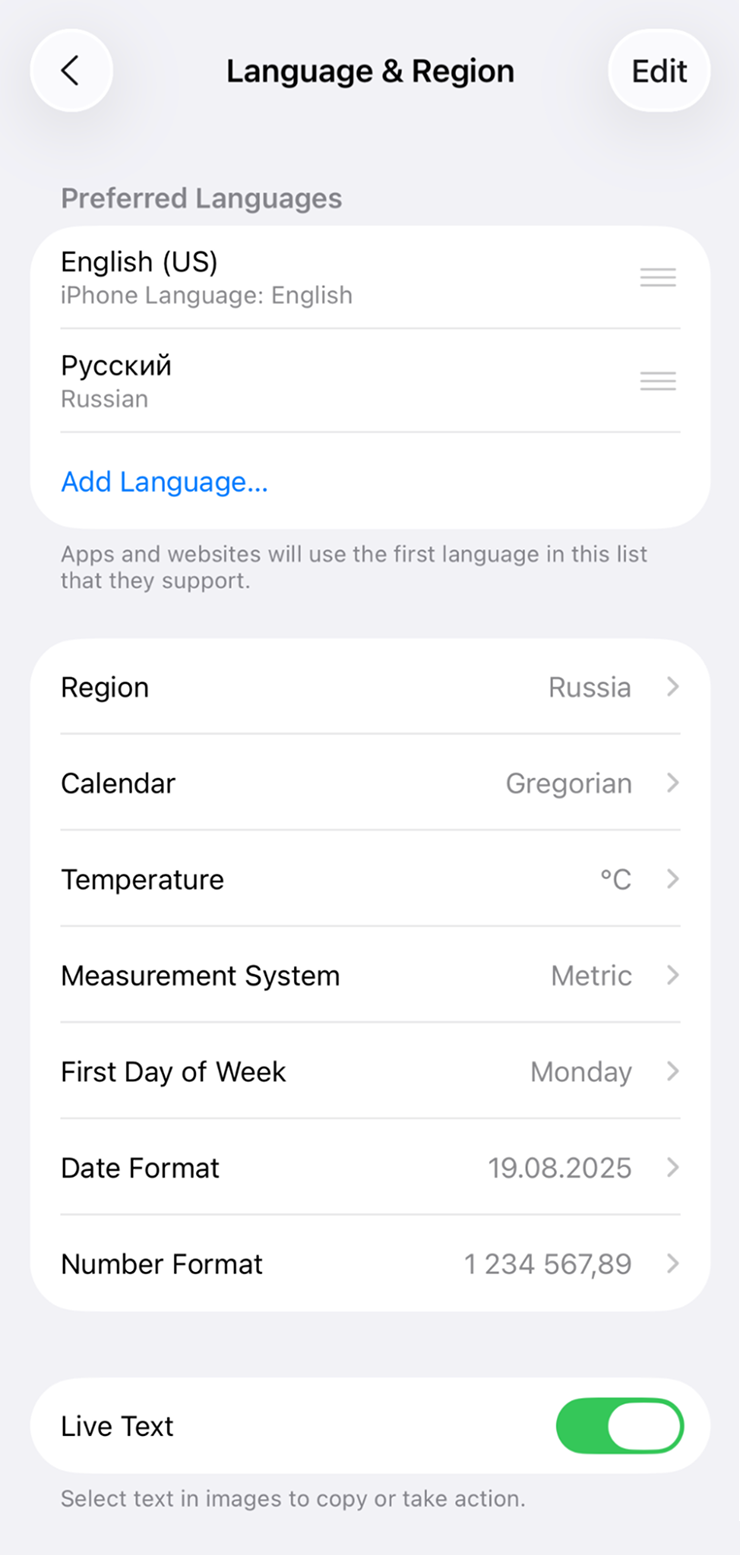
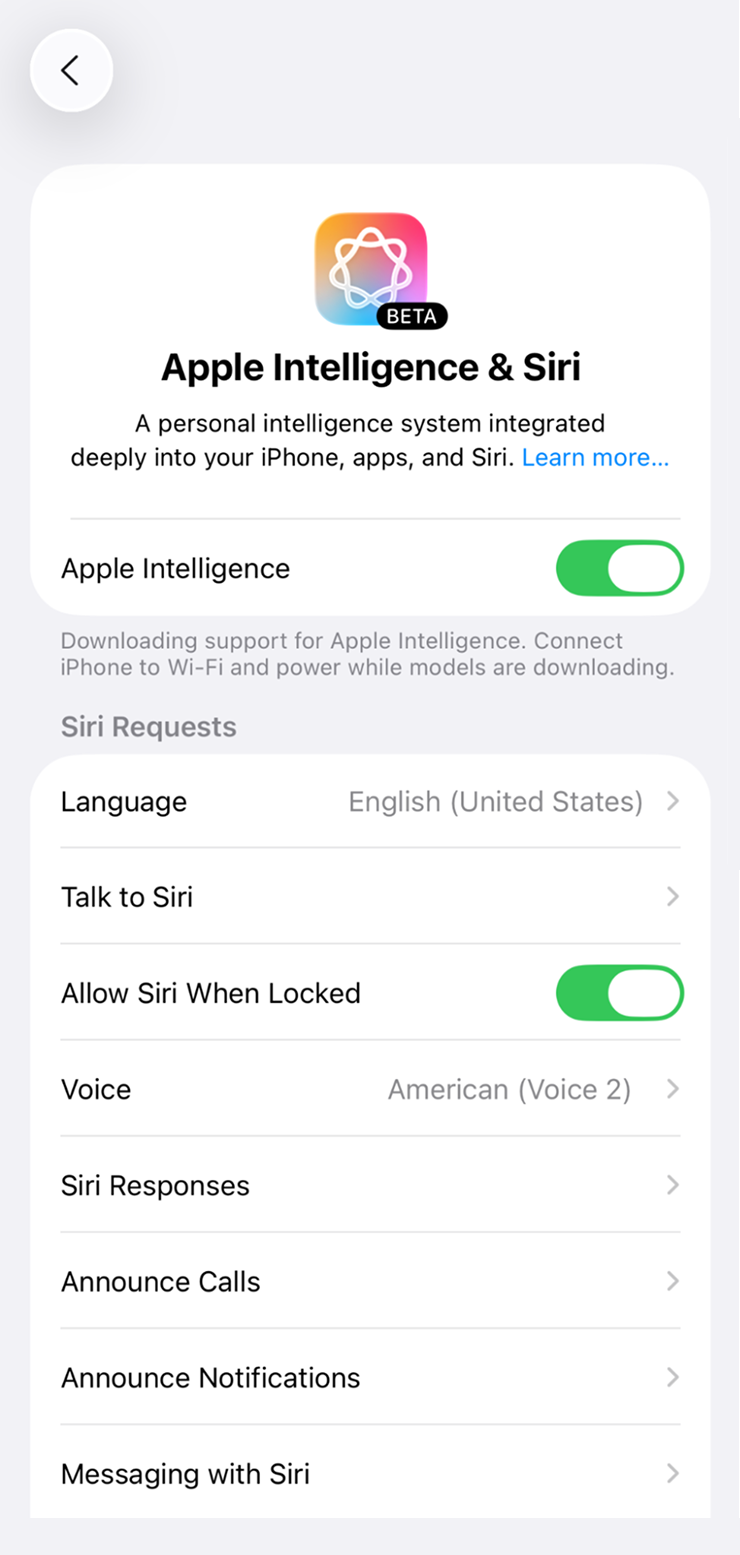
Как использовать «Визуальный поиск» на Айфоне
На экране Айфона найдите объект, о котором хотите узнать больше. Это может быть фото в галерее или мессенджере, страница в браузере, объект в каком-то приложении или игре. Далее:
- Сделайте снимок экрана — одновременно зажмите боковую кнопку и клавишу увеличения громкости.
- Нажмите на окно предпросмотра скриншота в левом нижнем углу экрана.
- Обведите объект, данные о котором хотите найти в интернете.
- Нажмите кнопку Image Search в правом нижнем углу.
Айфон распознает выделенный объект и найдет информацию о нем.
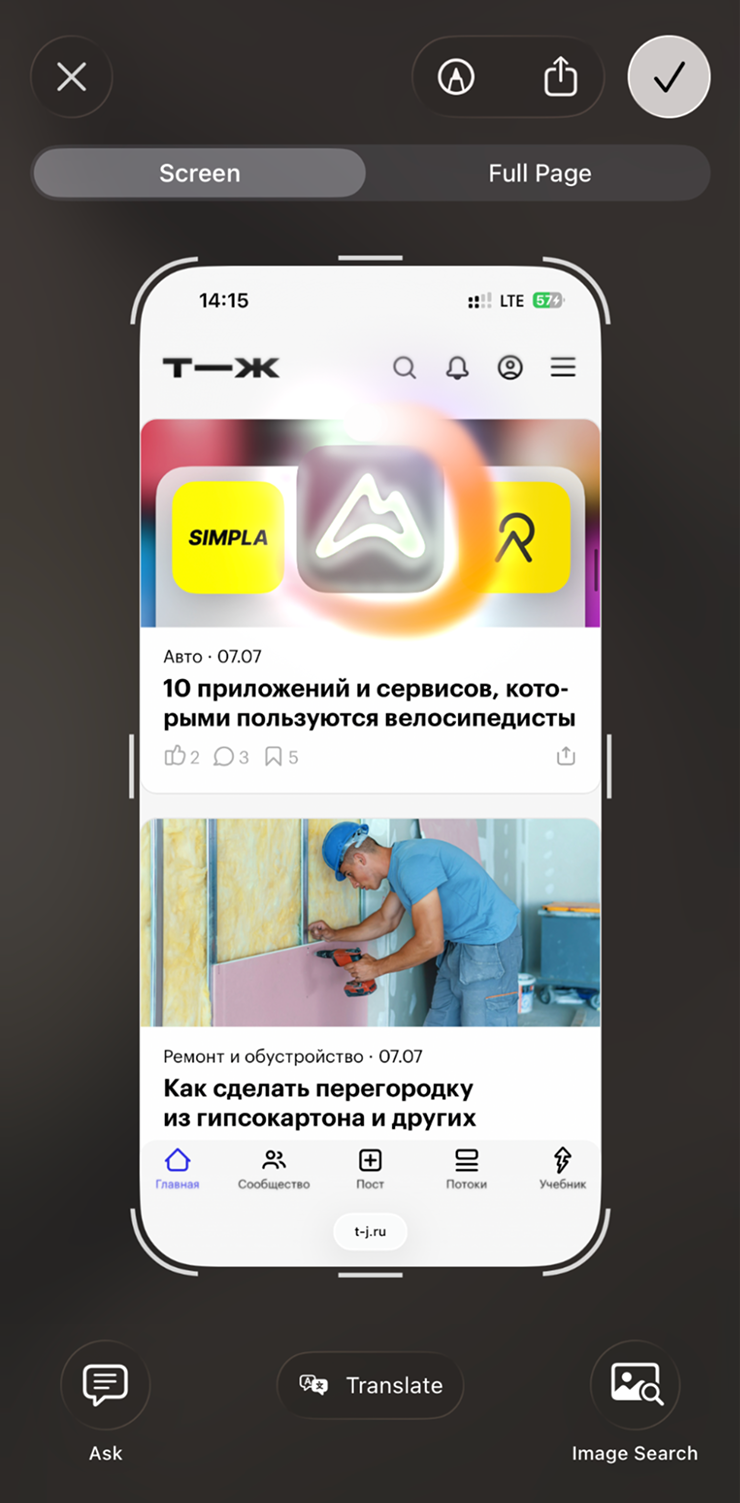
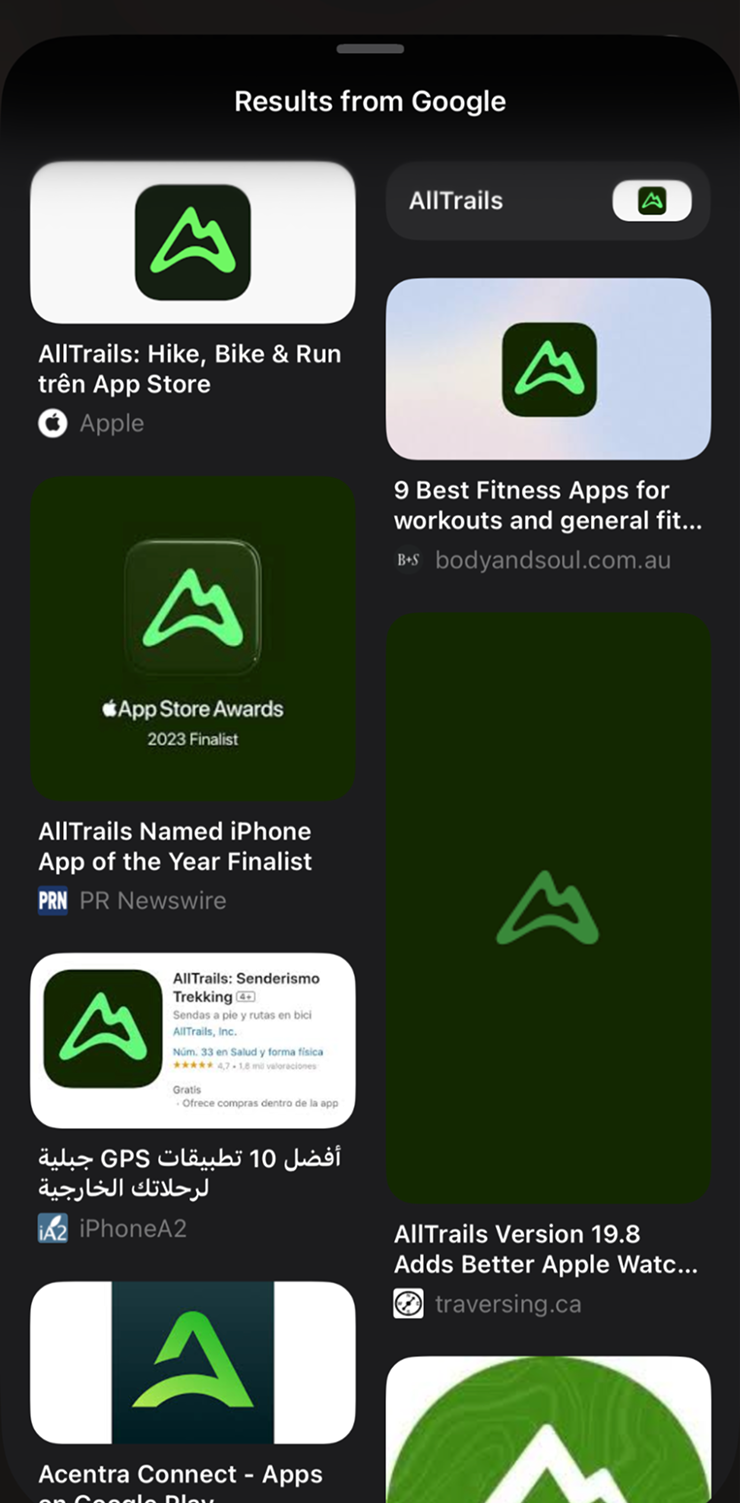
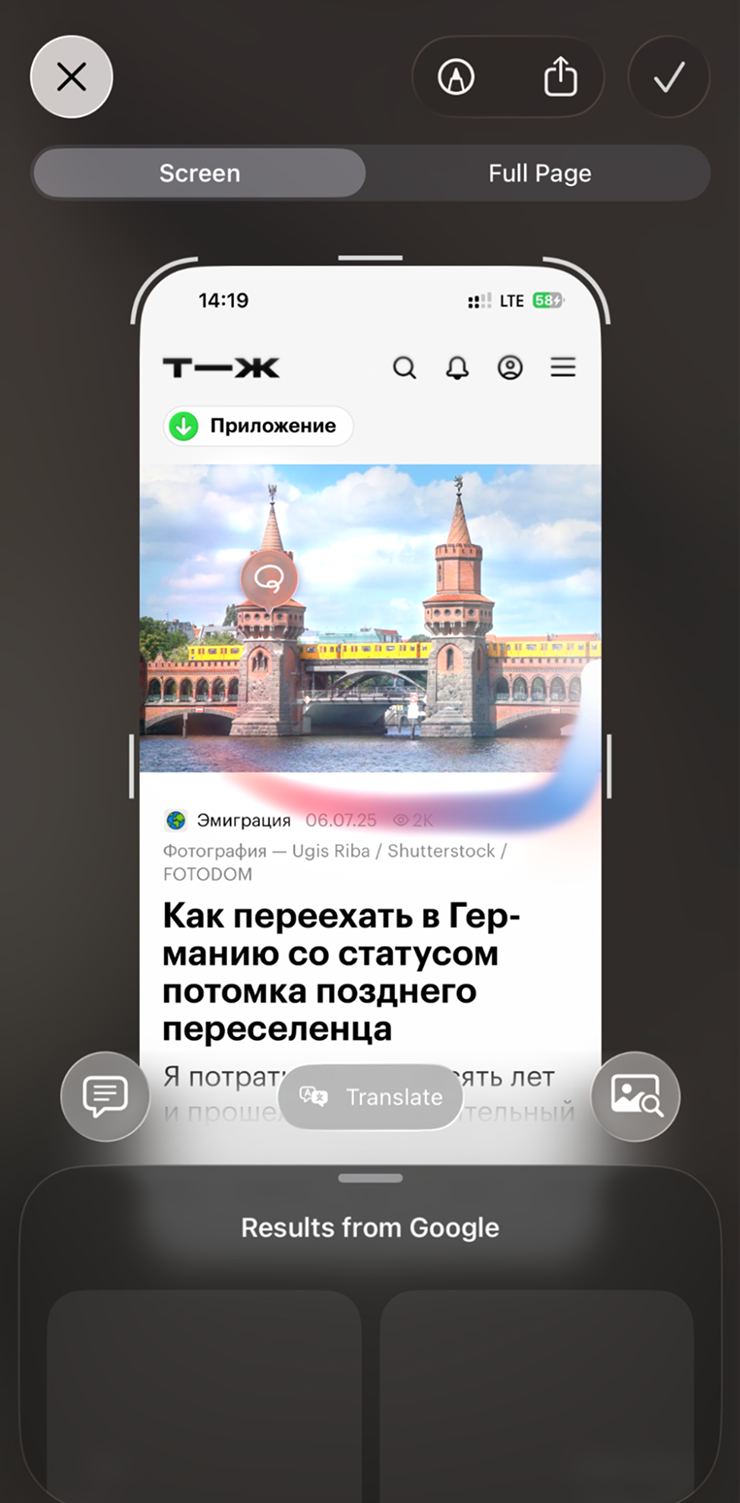
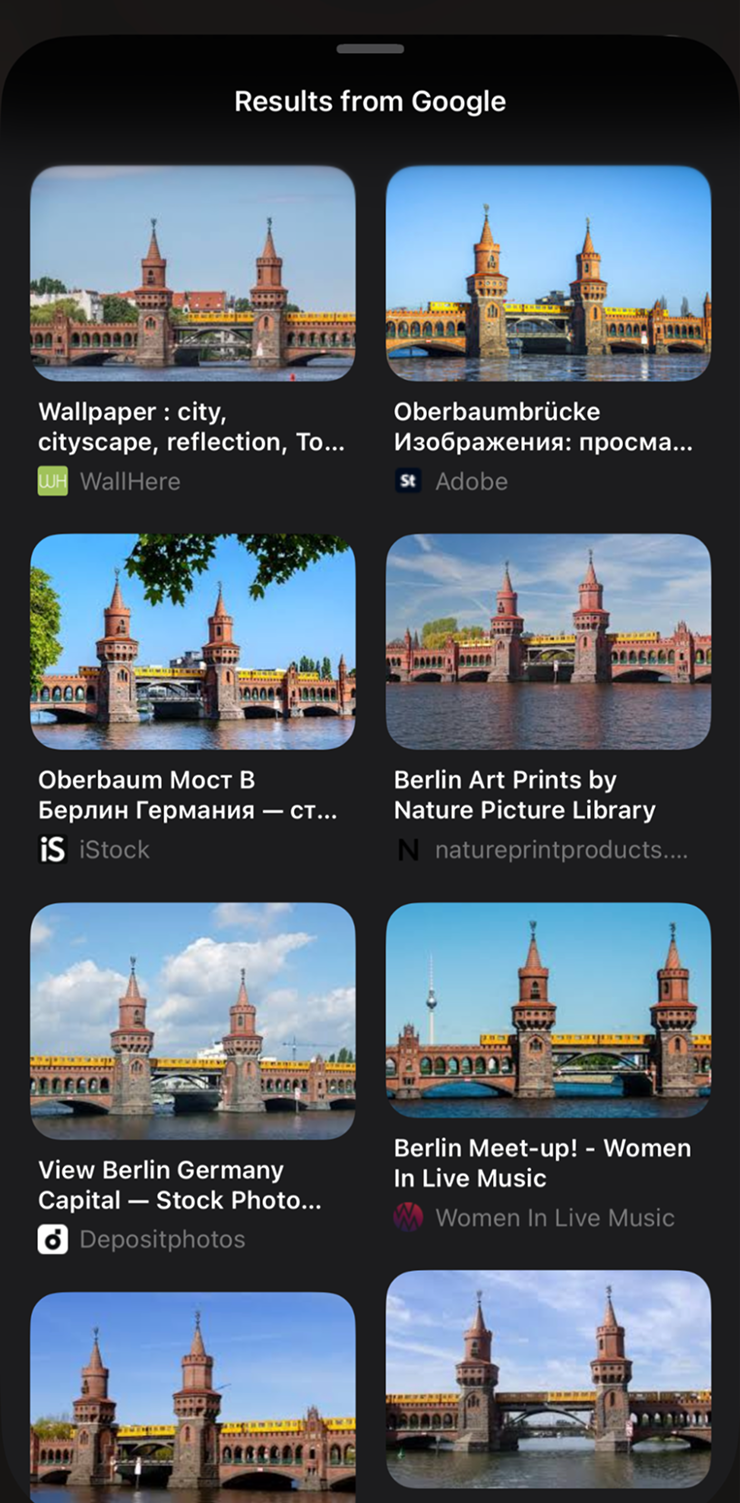
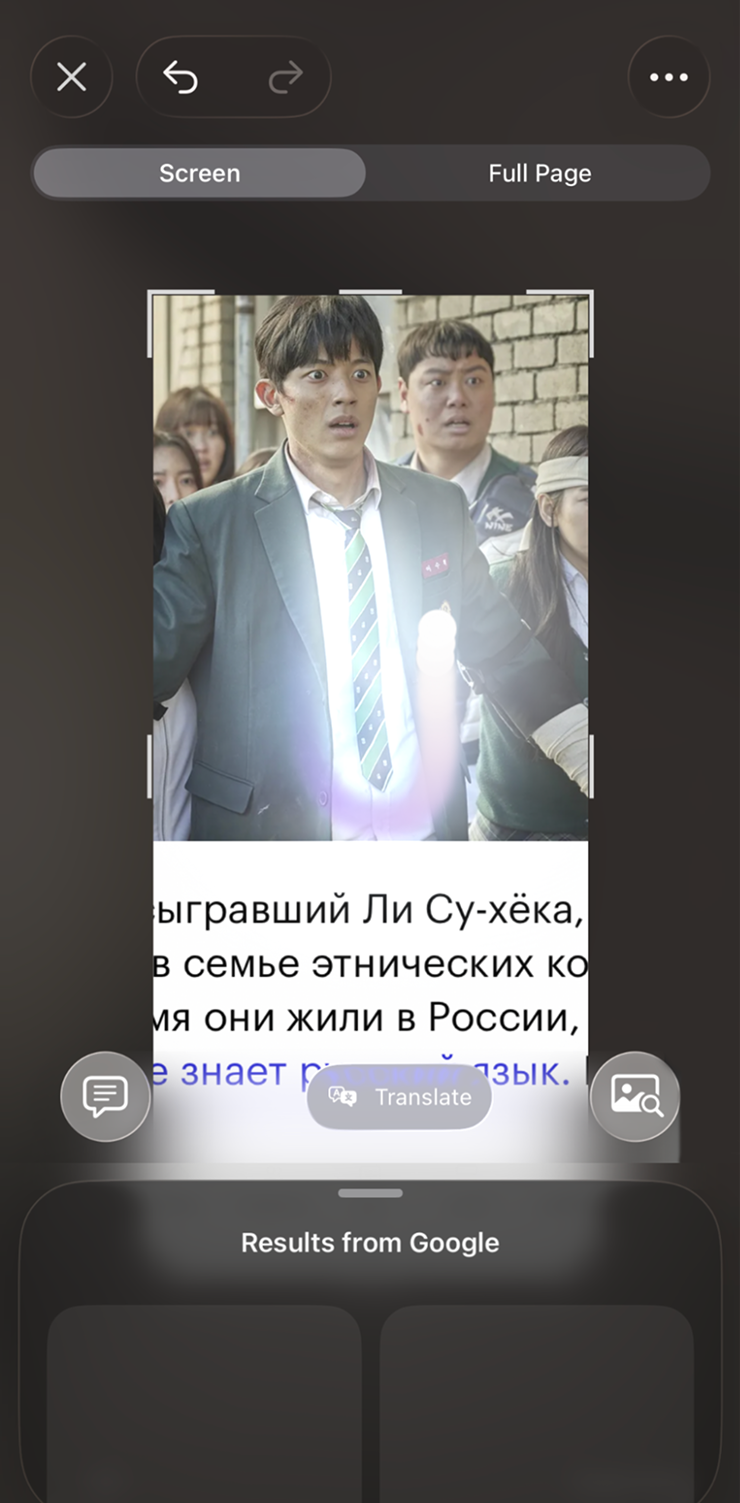

Мы постим кружочки, красивые карточки и новости о технологиях и поп-культуре в нашем телеграм-канале. Подписывайтесь, там классно: @t_technocult